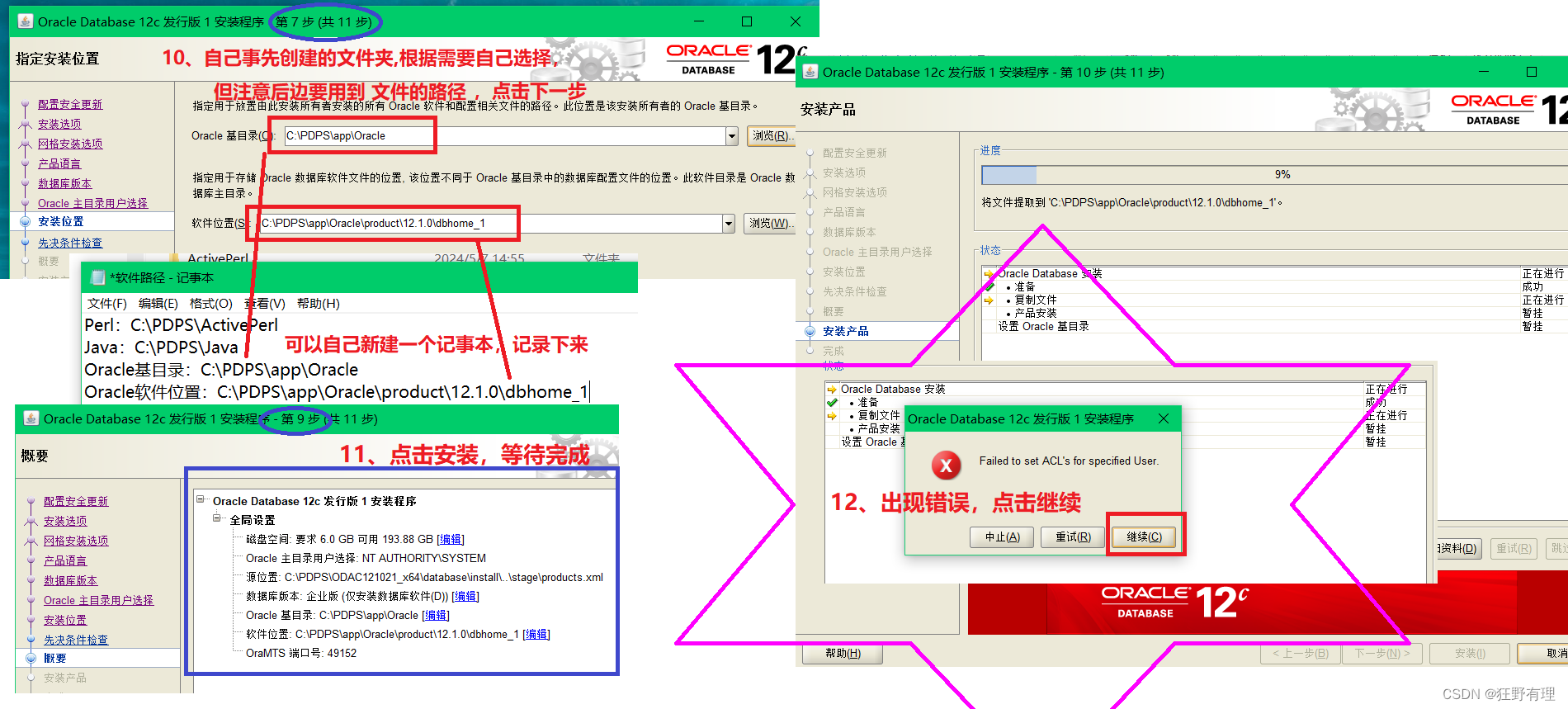- 1WPF 常用控件_wpf 控件
- 2一文带你搞懂AI前沿技术AIGC_aigc检测原理
- 3React Hooks小记(二)_useRef
- 4FPGA时序约束学习笔记(一)理论知识_小梅哥fpga时序约束从遥望到领悟
- 5探索国内大模型AIGC产品
- 6树1----7-3 列出叶结点
- 7[中国近代史] 第五章测验_19世纪末叶,维新派创办的宣传变法维新思想的报刊有:
- 8【Python高级编程】OpenCV库中的Canny边缘检测算法、原理、应用场景
- 9解决普中单核A2开发板更换STC89C52为STC89C52RC芯片,出现无法烧录的问题_stc89c52与stc89c52rc有哪些代码兼容性的问题
- 10Python速成
PDPS15---安装教程---附安装包_nachi pdps
赞
踩
目录
第1章 文件准备
1.1 安装包列表
1.1.1 安装包清单
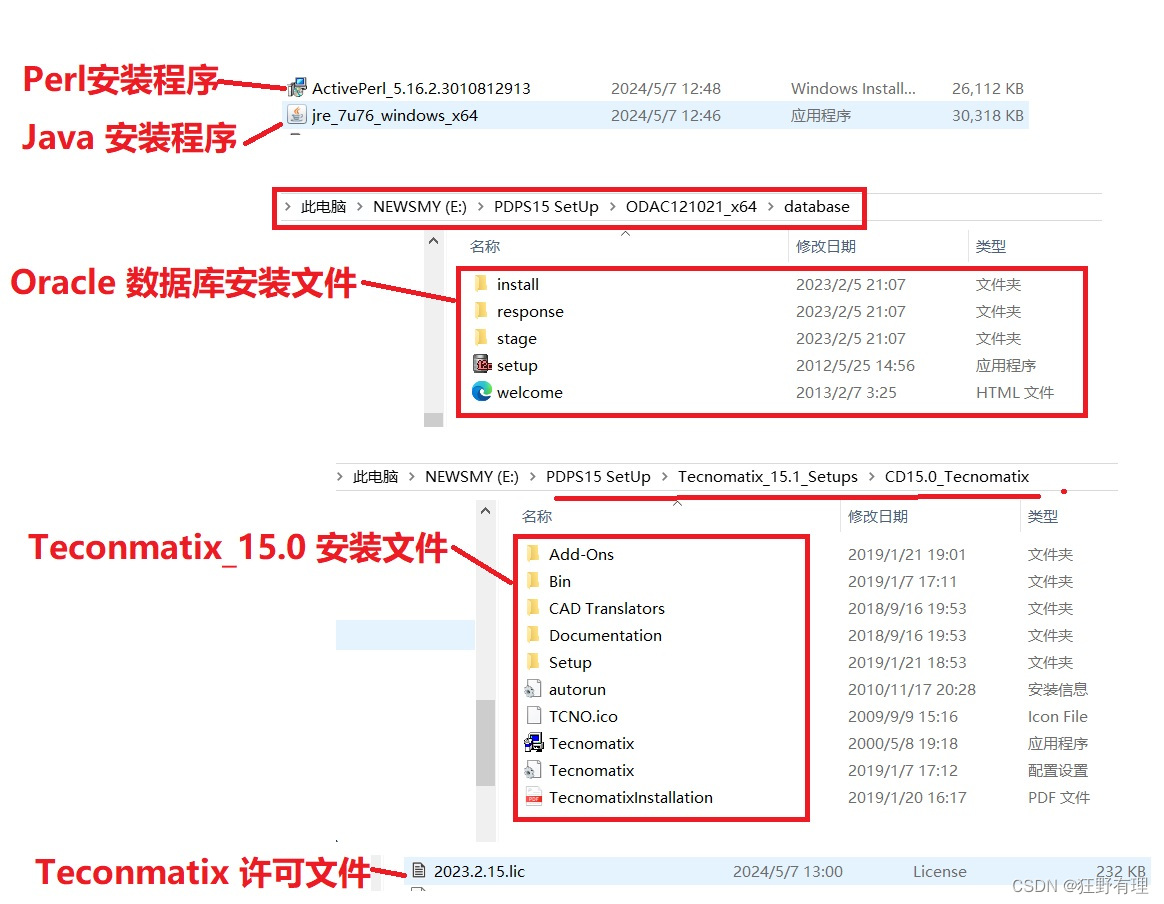
图A1
1.1.2 记事本---路径参考,如---图A2
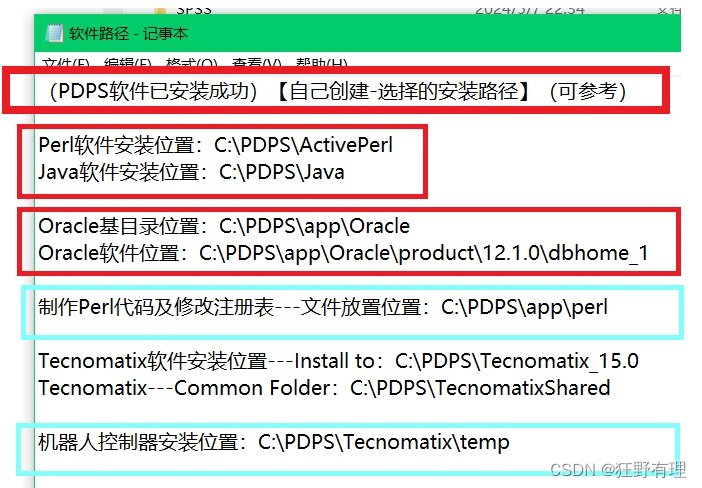
图A2
第2章 安装Perl
2.1 Perl安装和路径选择
2.1.1 根据要求安装即可,安装路径可自行修改,如---图B1
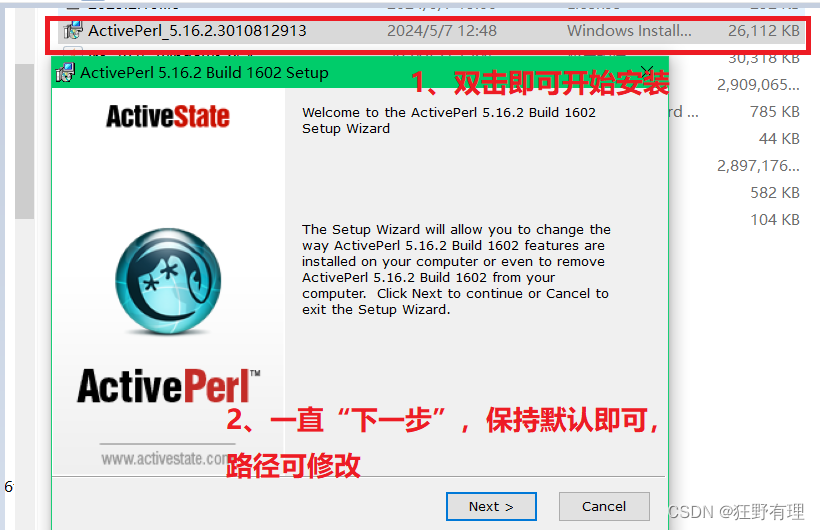
图B1
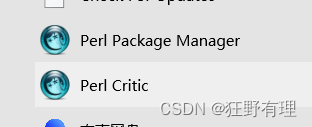
图B2 安装完成
第3章 安装Java
3.1 Java安装和路径选择
3.1.1 按顺序安装即可,如---图C1
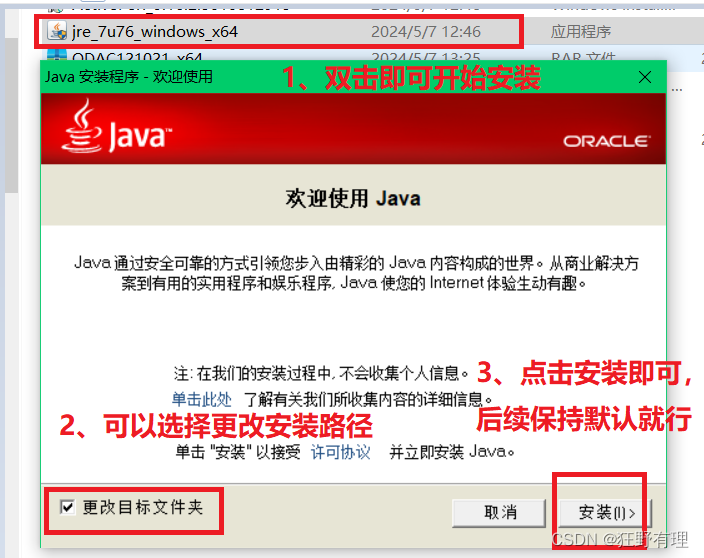
图C1
第4章 安装Oracle
4.1 双击Setup
4.1.1 找到database下setup,双击运行,如---图D1
若出现错误,参考文章:https://blog.csdn.net/m0_69023493/article/details/138538777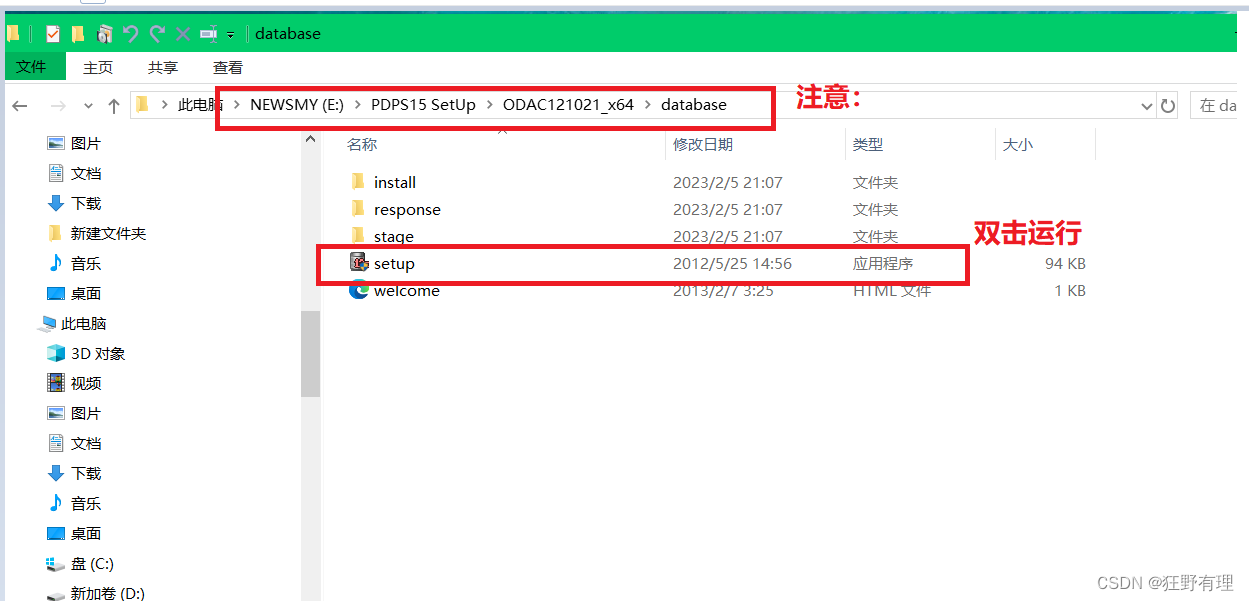
图D1
4.1.2 按顺序操作即可,如---图D2
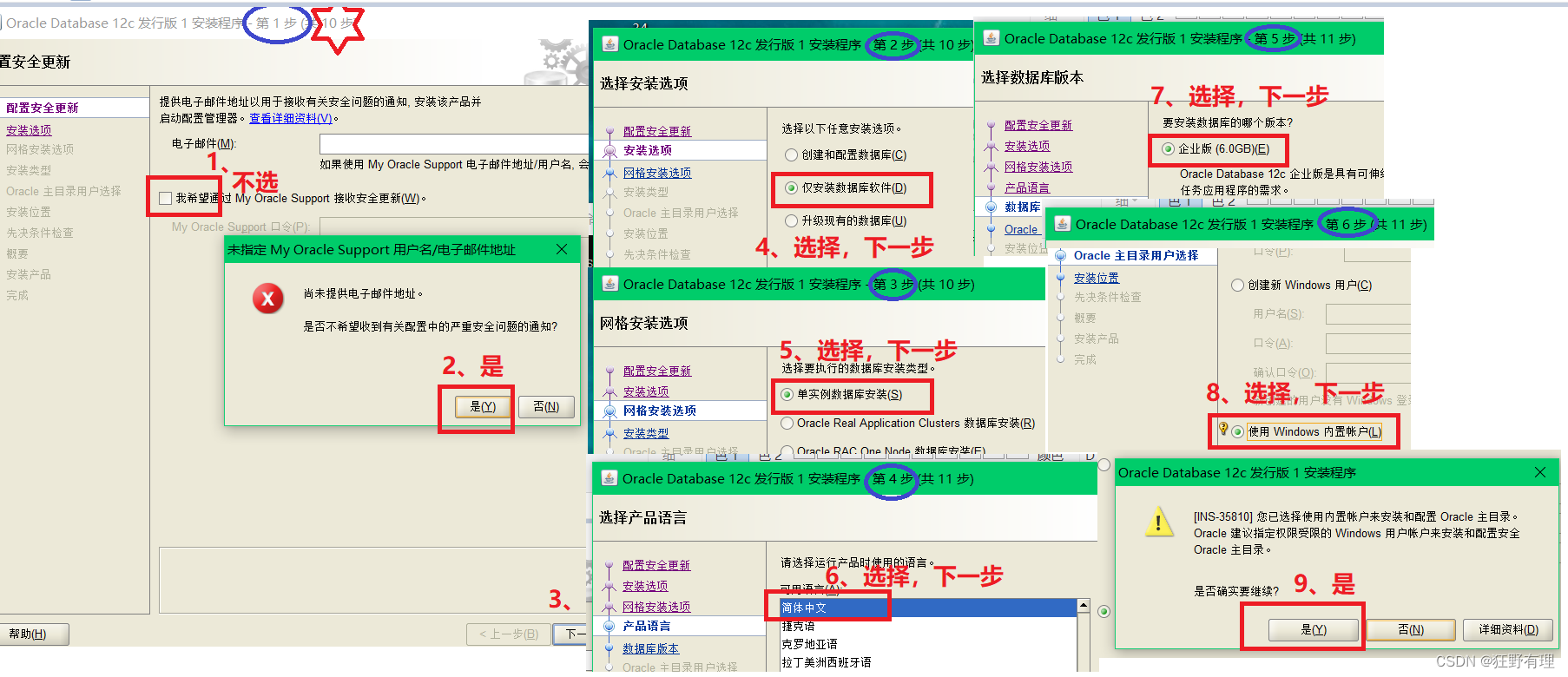
图D2
4.1.3 选择合适路径,点击安装,等待完成,关闭即可,如---图D3
关键点:【安装的两个路径】
本文:
图D3
第5章 数据库(Oracle)和注册表(Perl)
5.1 数据库创建
5.1.1 如果运行出错,请注意要用管理员身份运行命令提示符窗口,如---图E1
若出现错误,参考文章:https://blog.csdn.net/m0_69023493/article/details/138538777
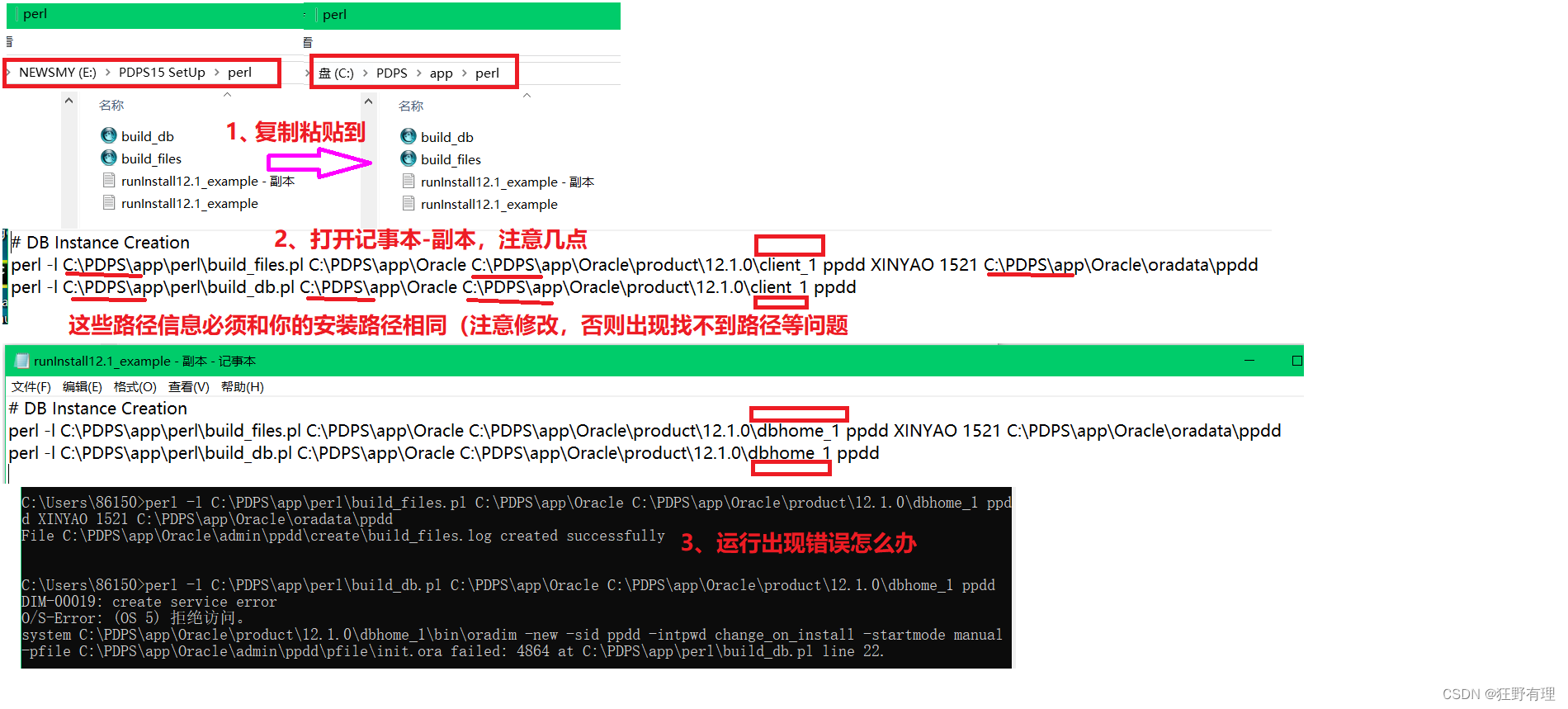
图E1
出错---以管理员身份运行
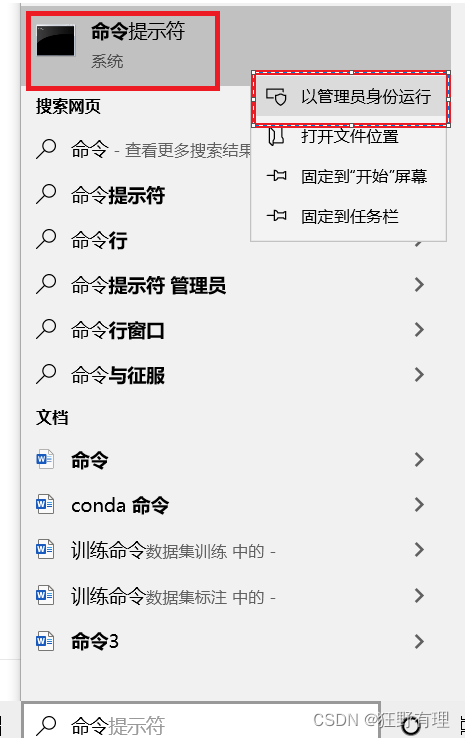
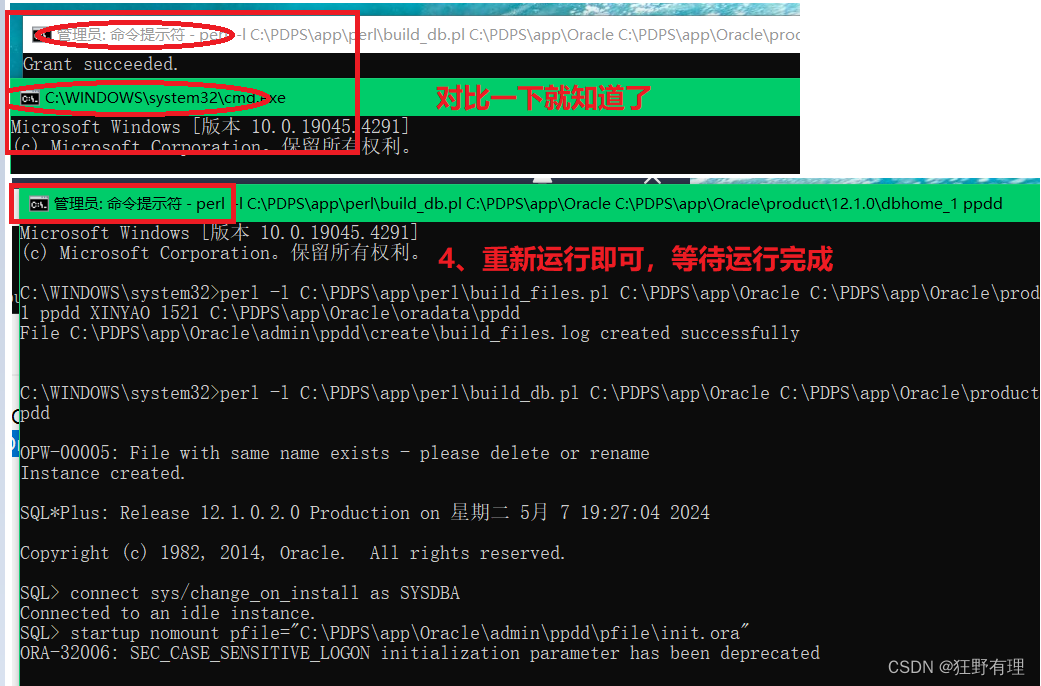
图E2 管理员身份运行
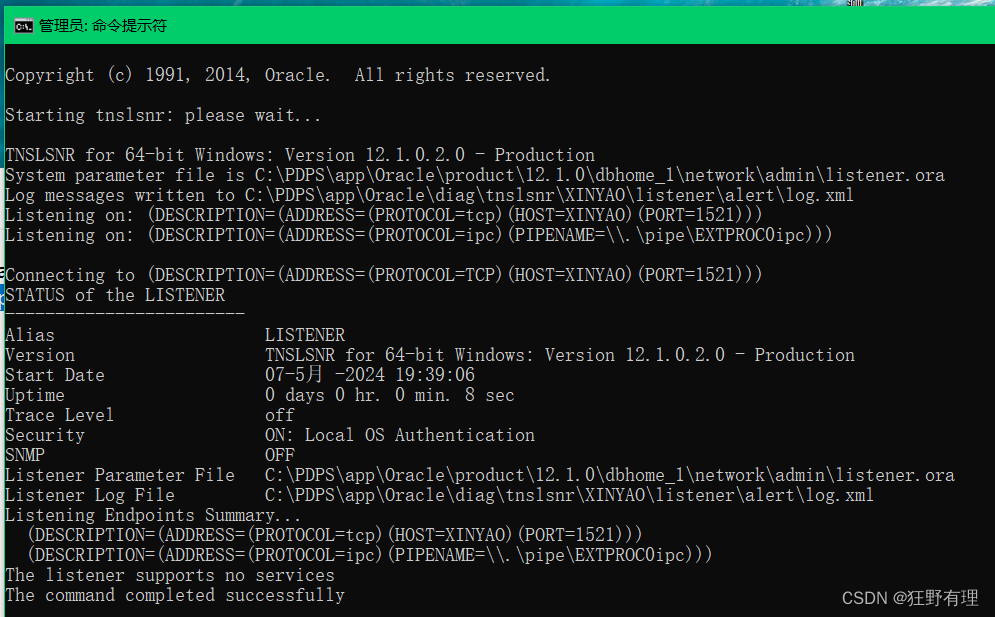
图E3 数据库创建完成
5.2 注册表修改
5.2.1 按顺序操作即可,如---图E4
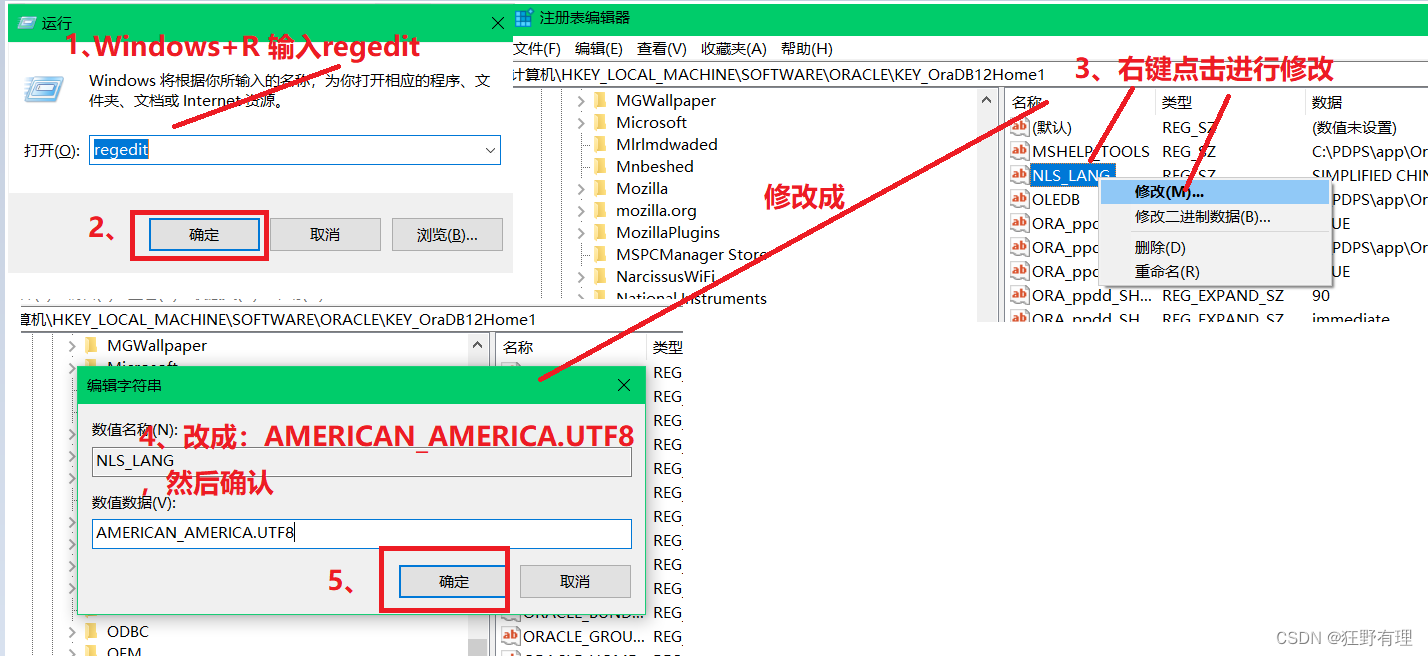
图E4
AMERICAN_AMERICA.UTF8第6章 安装Tecnomatix
6.1 安装Tecnomatix组件
6.1.1 组件选择和路径更改,如---图F1
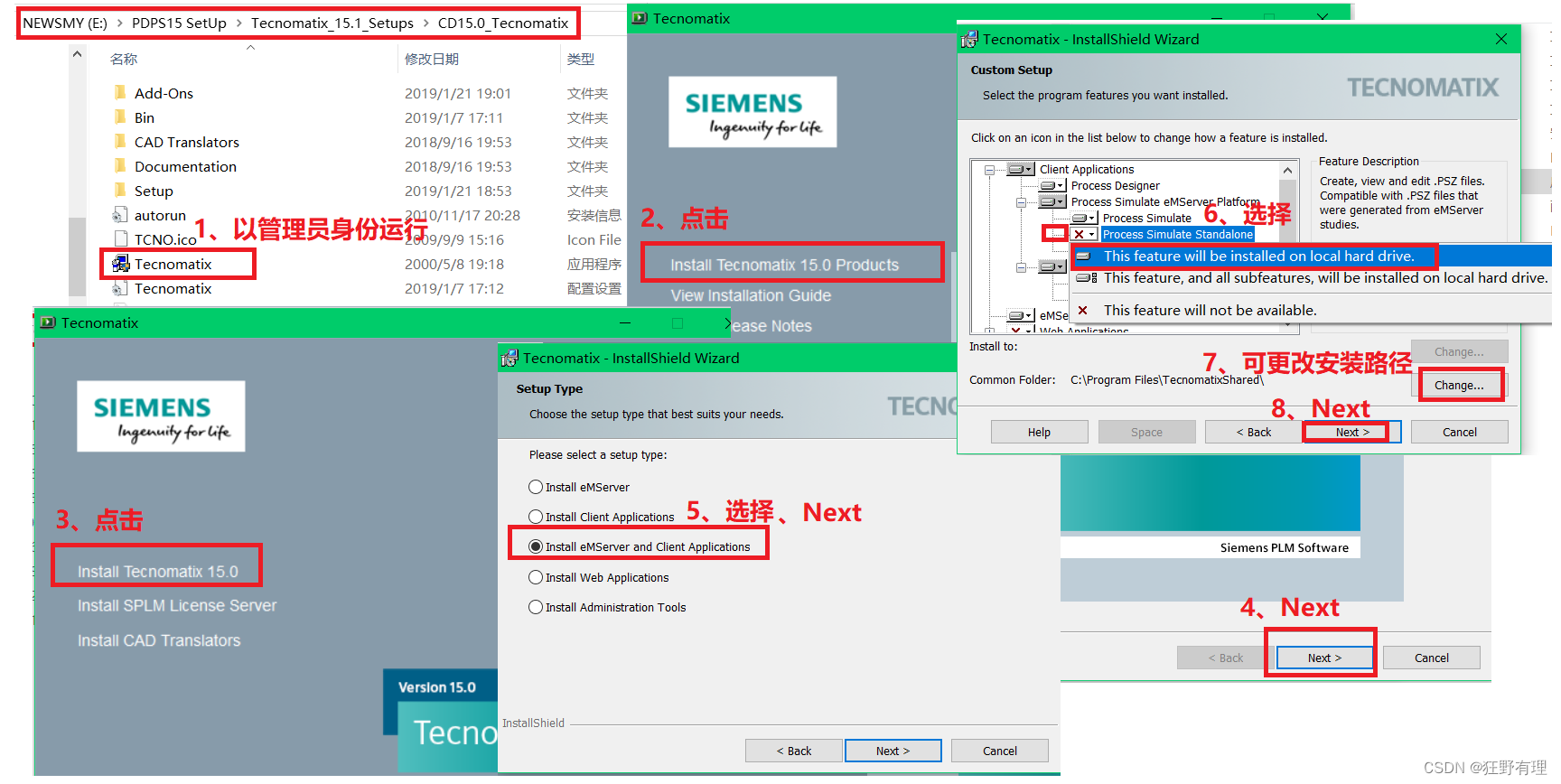
图F1
6.2 安装机器人控制器
6.1.2 如---图F2,根据需要选择控制器:
常见的焊接机器人:ABB、Fanuc(发那科机器人)、Nachi(那智不二越)、Panasonic(松下机器人)、KUKA(库卡机器人)
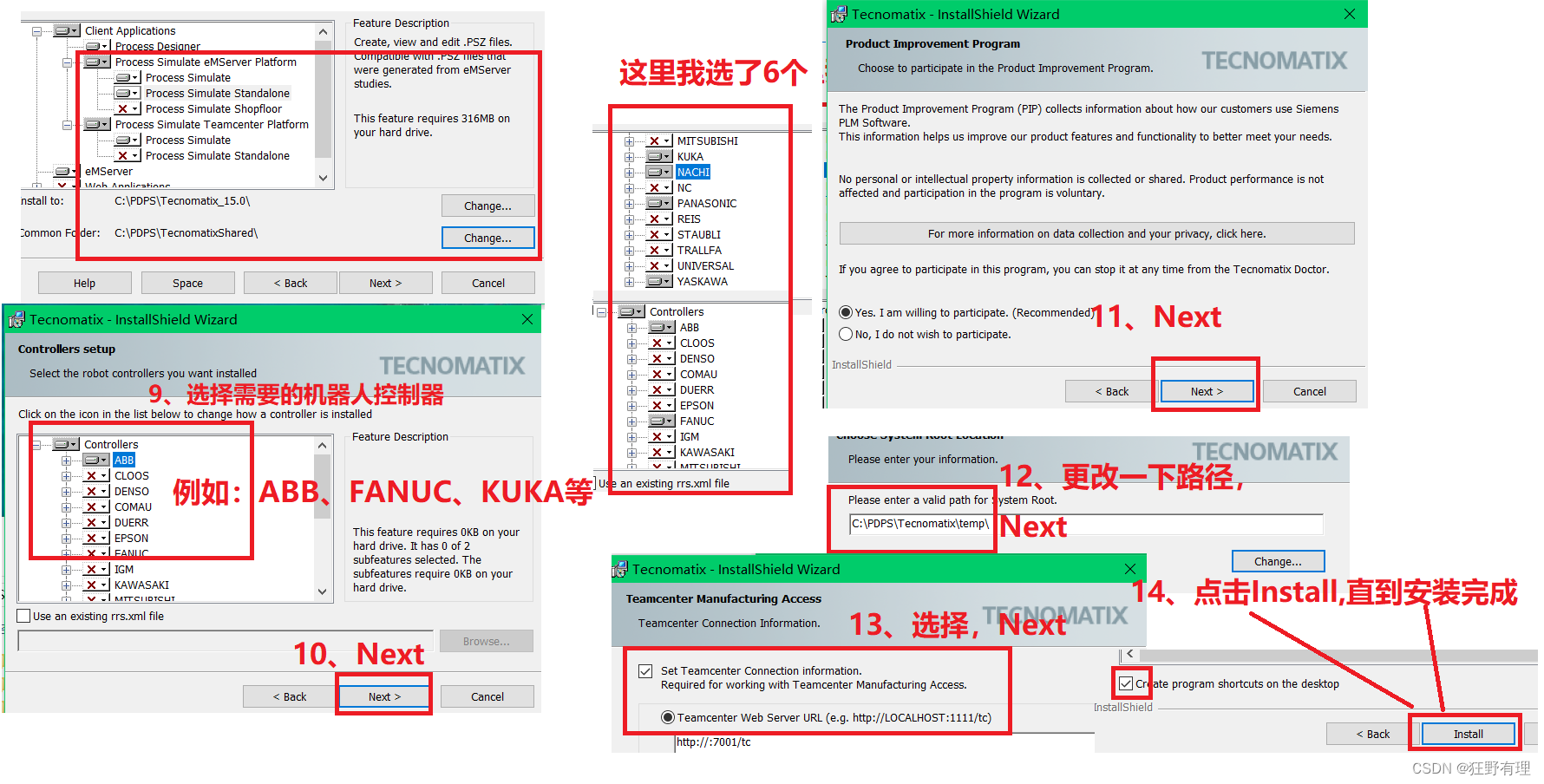
图F2
第7章 服务配置
7.1 启动Oracle相关的服务
7.1.1 按顺序操作即可,如---图G1
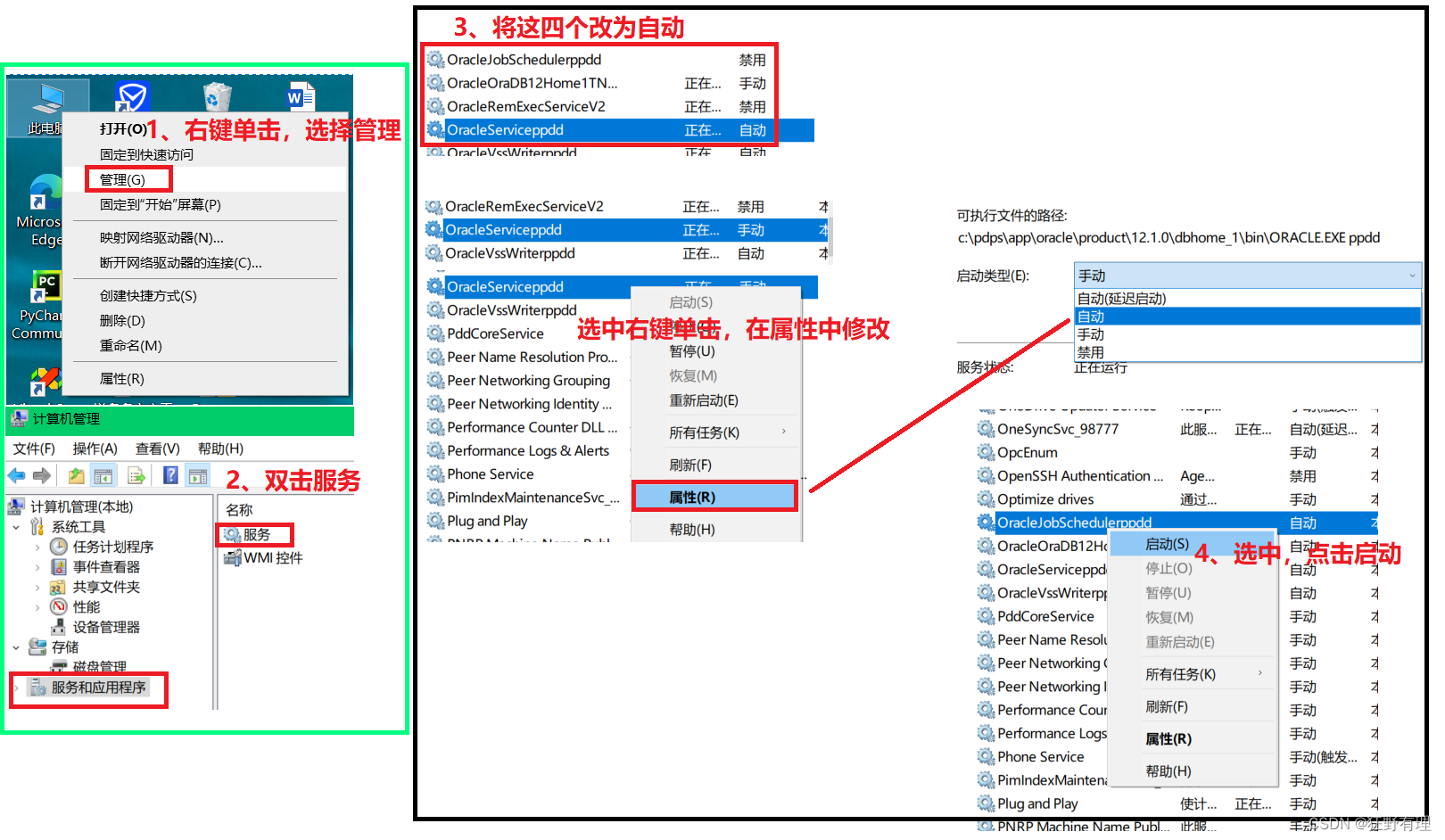
图G1
7.2 开启监听
7.2.1 管理员身份---运行命令提示符,按顺序操作即可,如---图G2
过程中需要注意
【1】ppdd是你取名的数据库名称,可自行更改;
【2】cd的是你Tecnomatix文件的安装位置,需自行更改;
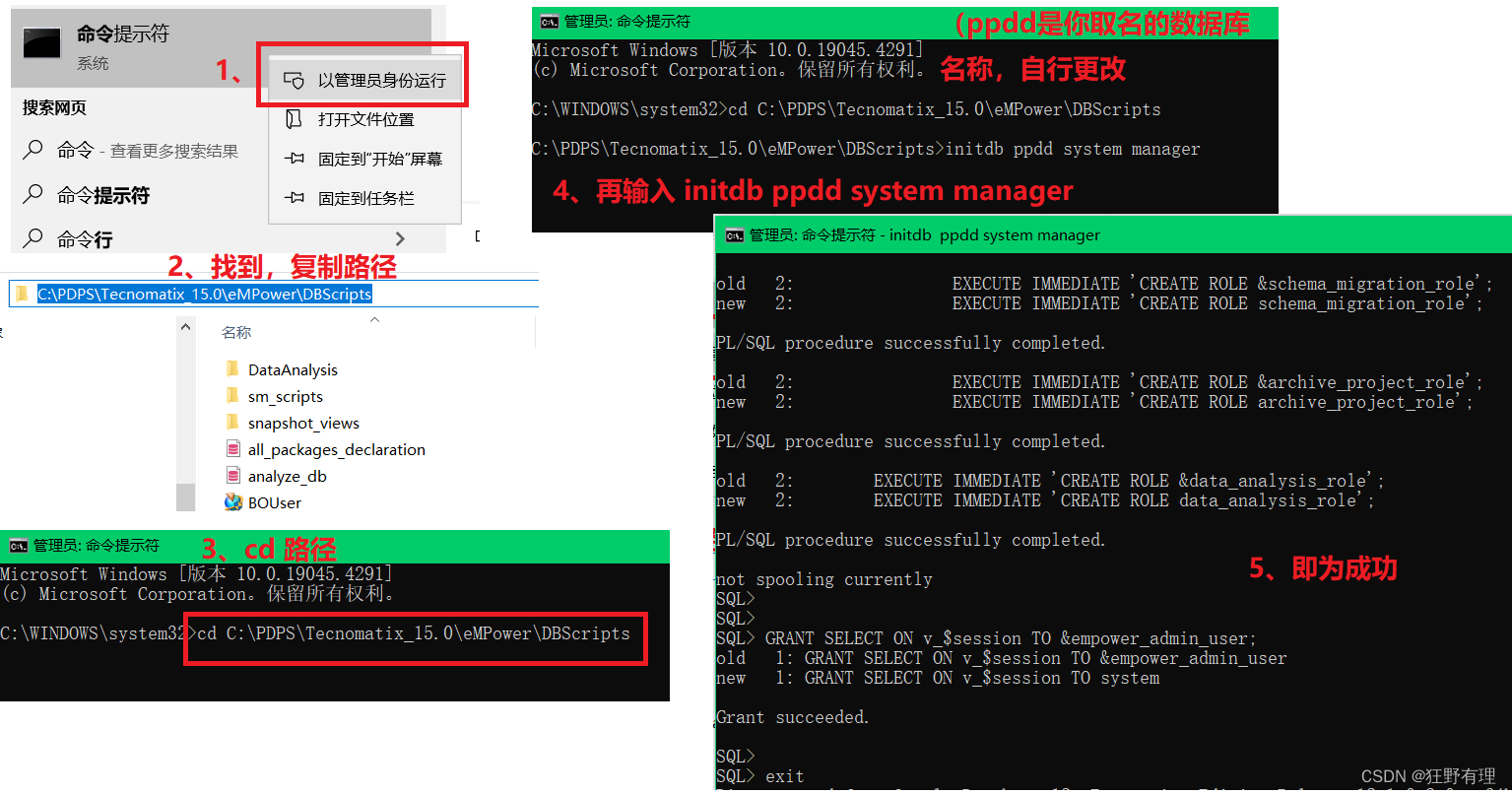
图G2
7.3 测试数据库连接
7.3.1 测试数据库连接 (以管理员权限)
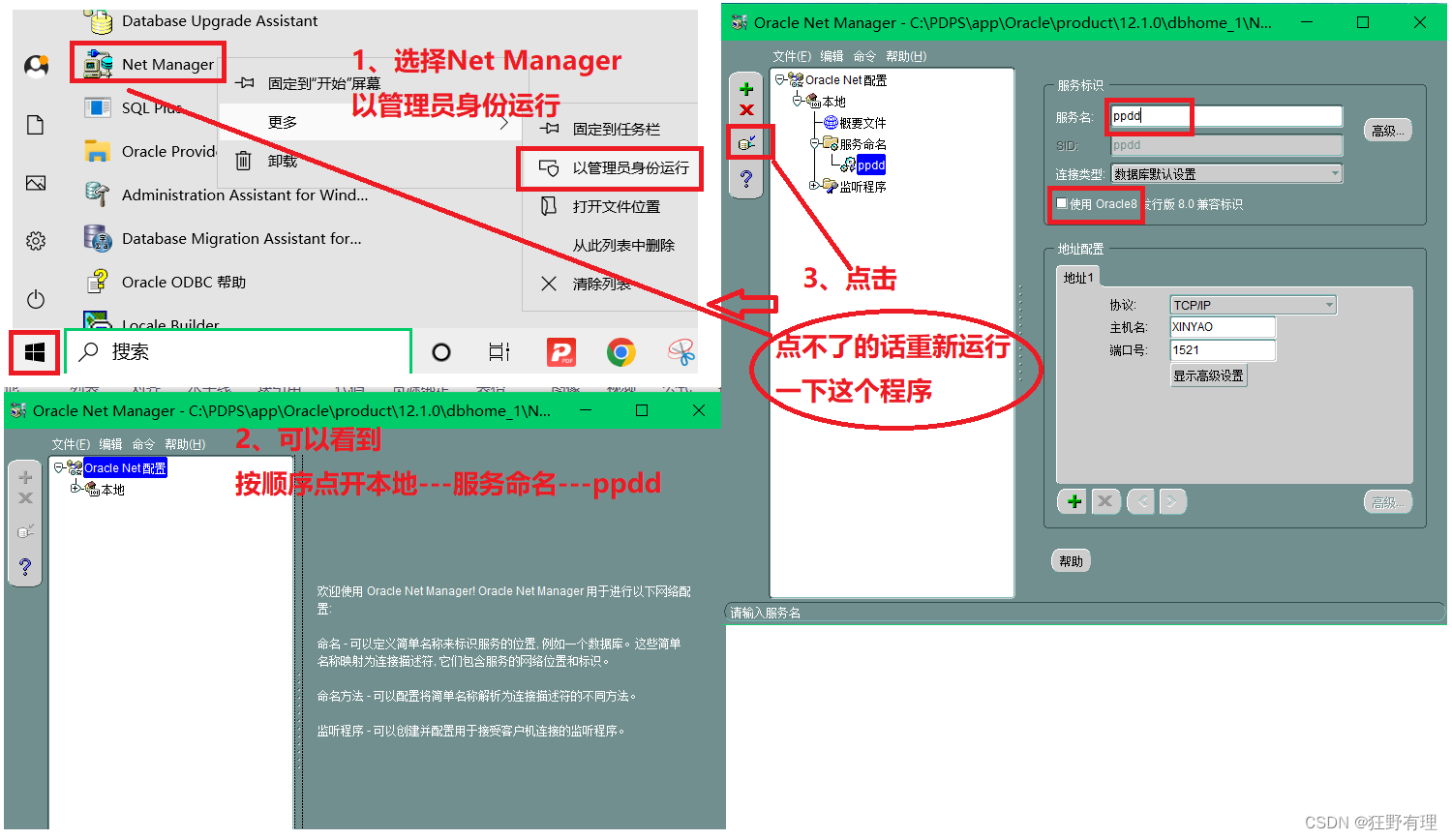
图G3
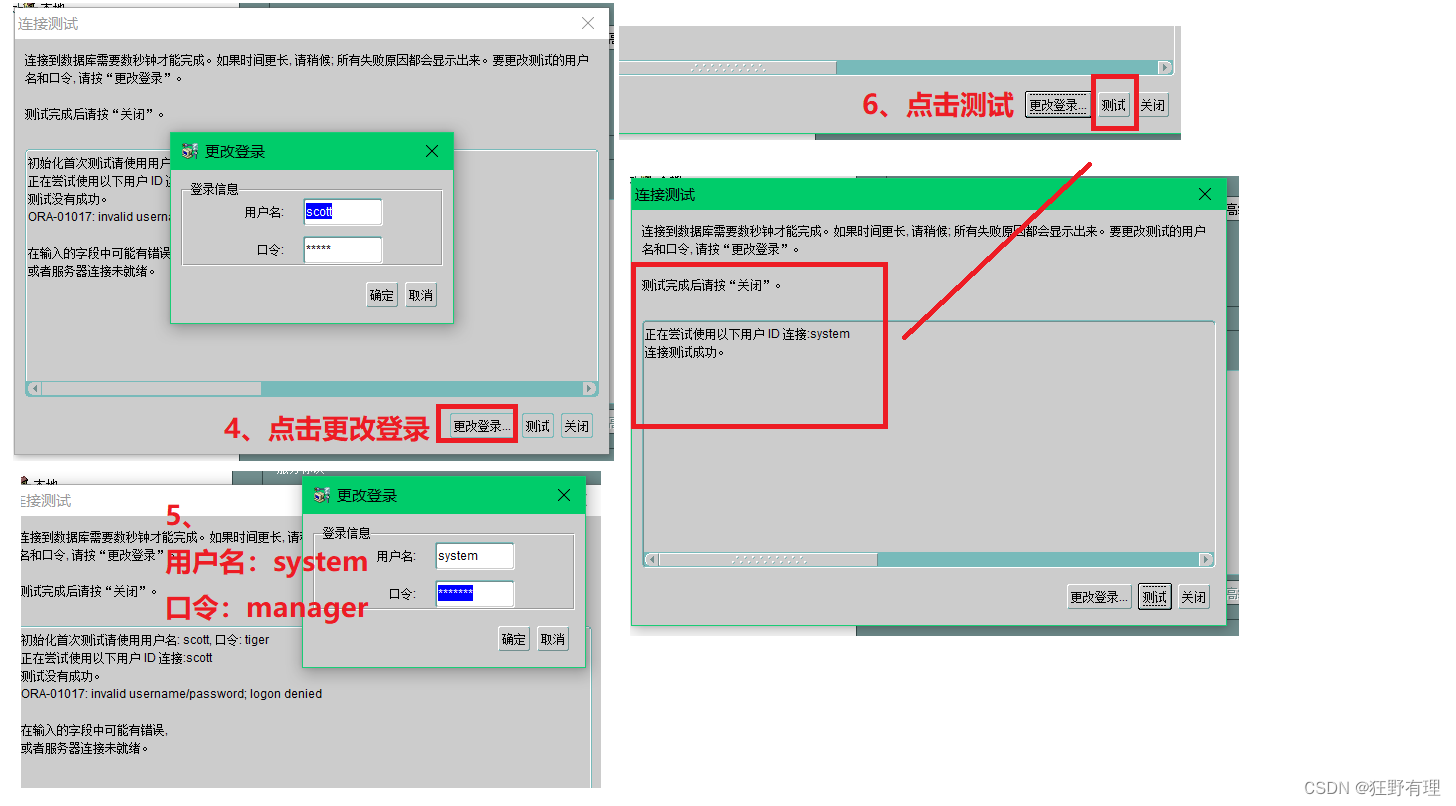
图G4 显示成功
7.4 Assistant配置
7.4.1 Assistant配置 (以管理员权限),按顺序操作即可,如---图G5和G6
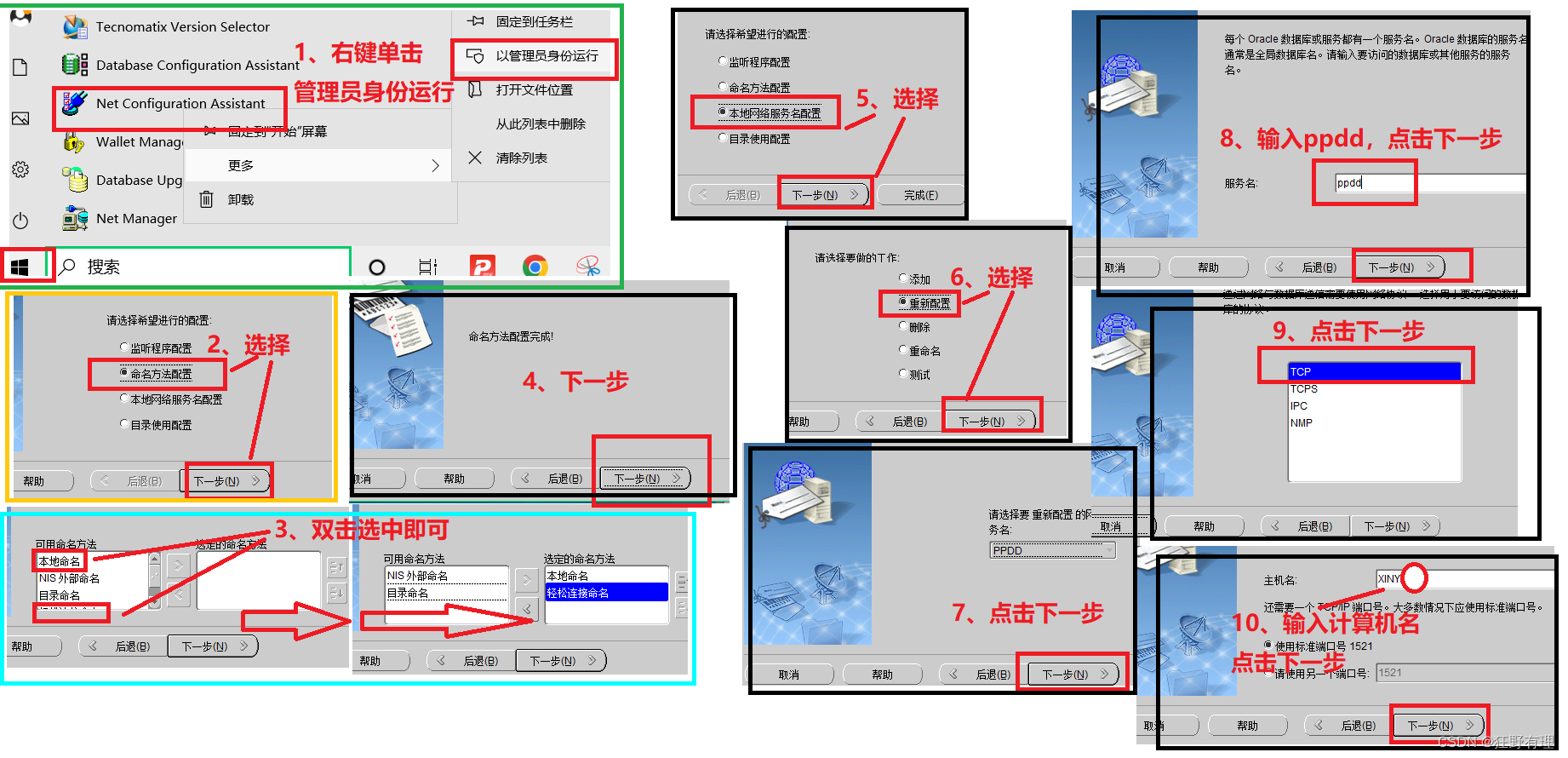
图G5
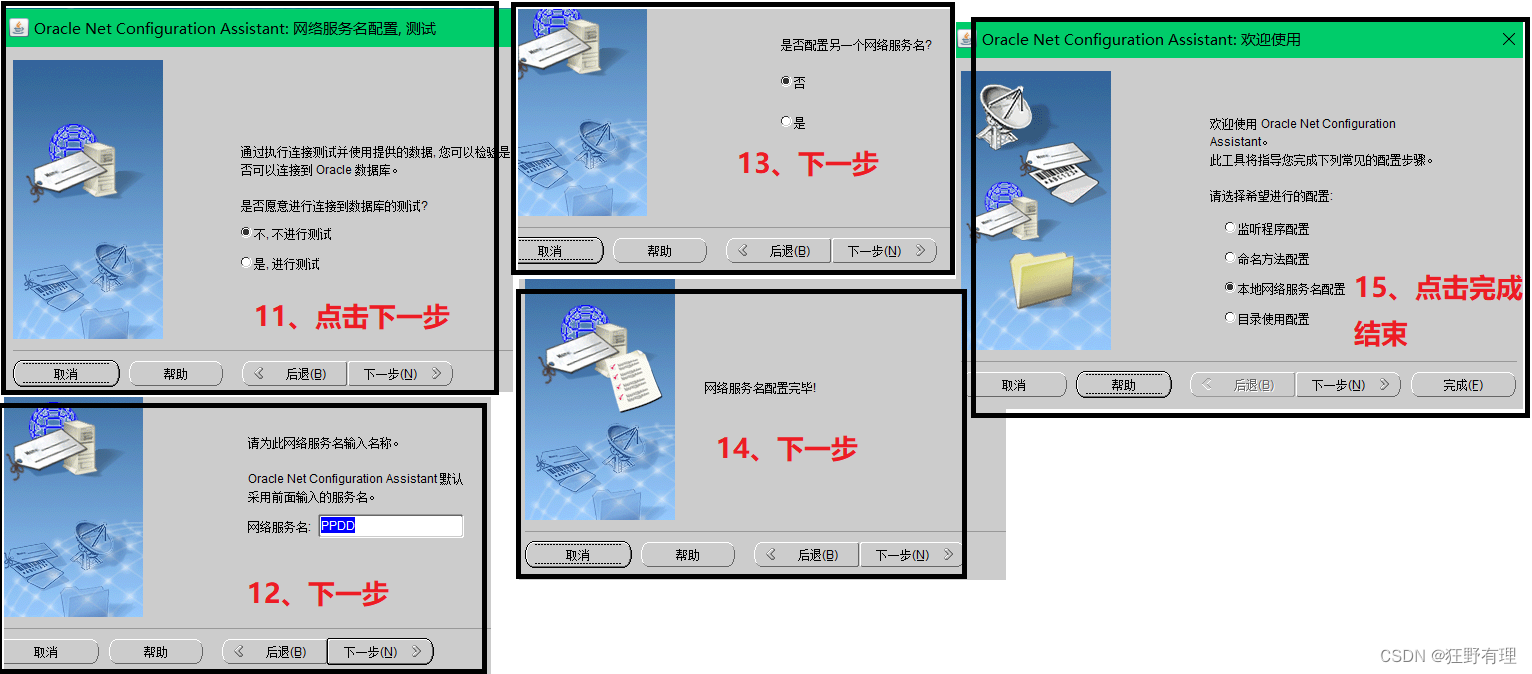
图G6
7.4 验证许可文件
7.4.1 复制 2023.2.15.lic 文件到 C:\PDPS\Tecnomatix_15.0\License 目录下,如---图G7
C:\PDPS\Tecnomatix_15.0\License 是我当时的安装目录,参考章节6.1.2
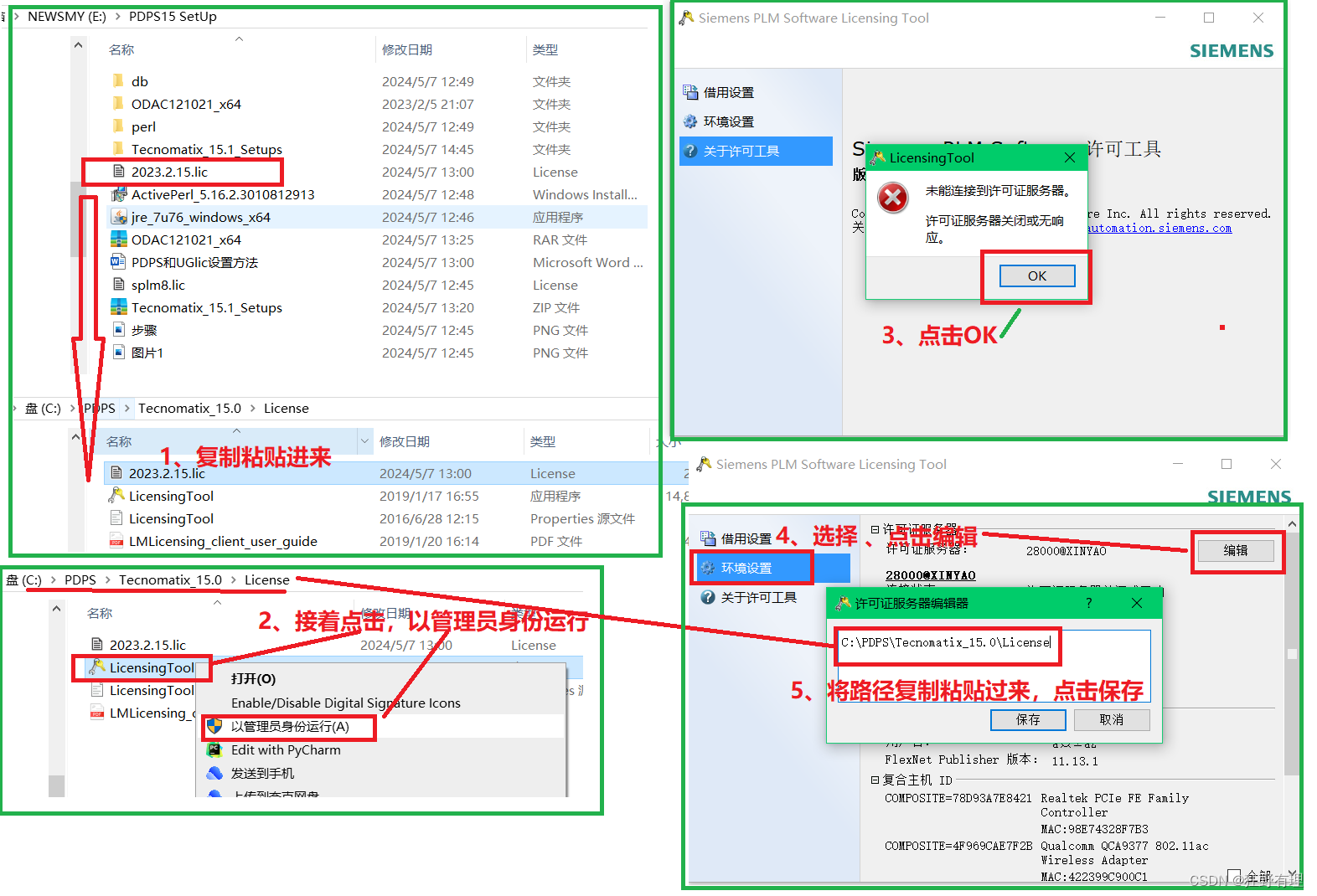
图G7
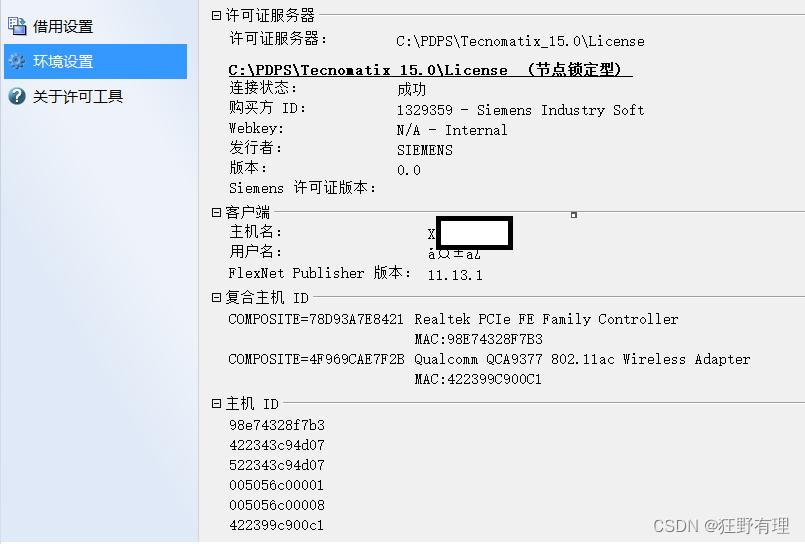
图G8 显示成功
7.5 AdminConsole配置
7.5.1 运行AdminConsole(以管理员权限),如---图G9
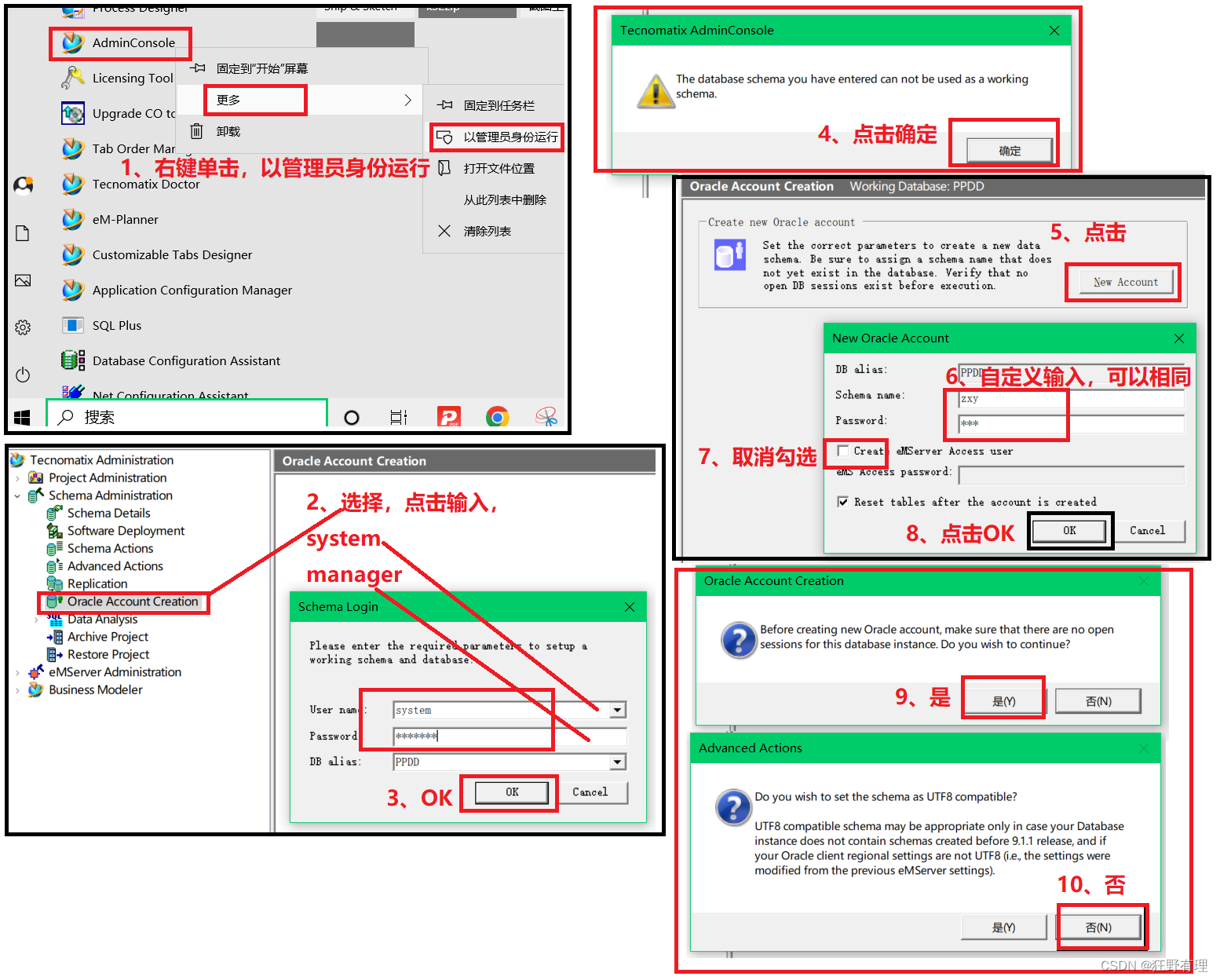
图G9
7.5.2 Oracle Account Creation配置完成,接着连接Association
遇到问题:The following error occurred while applying SystemRoot:拒绝访问
参考文章:PDPS安装常遇问题-CSDN博客
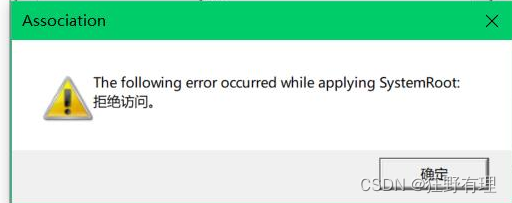
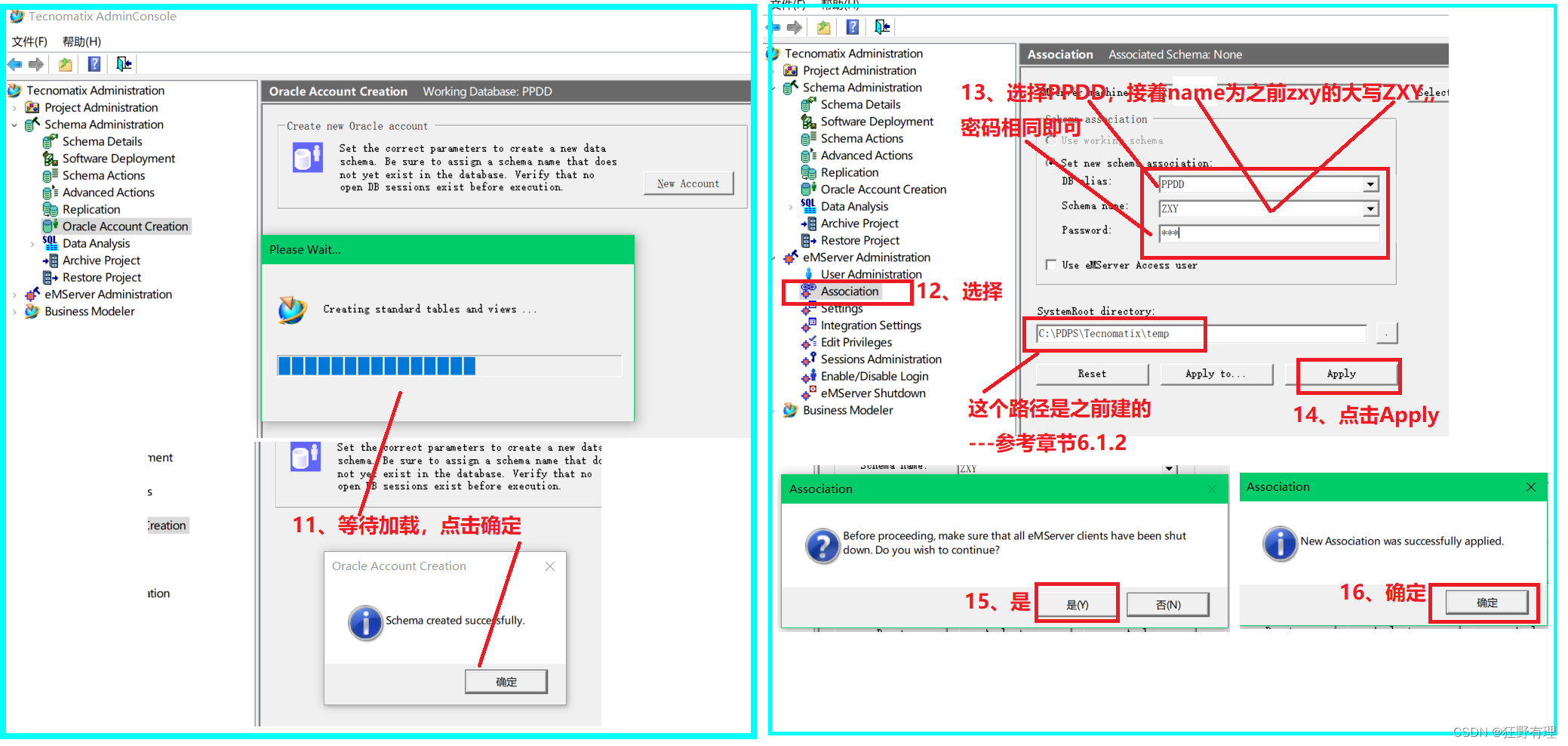 图G10
图G10
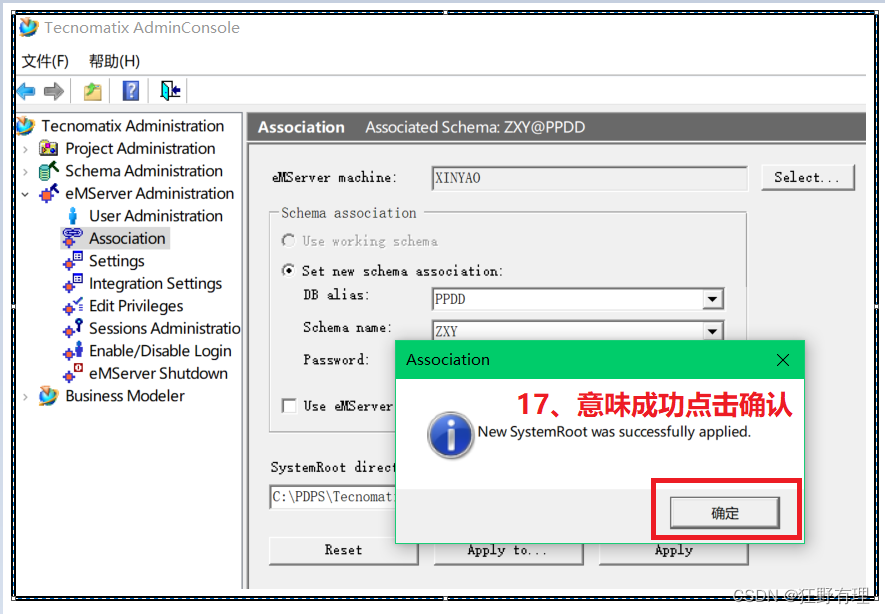
图G11 请求成功
7.6 initData权限
7.6.1 打开initData的全部权限
注意:
【1】路径:C:\PDPS\Tecnomatix_15.0\eMPower
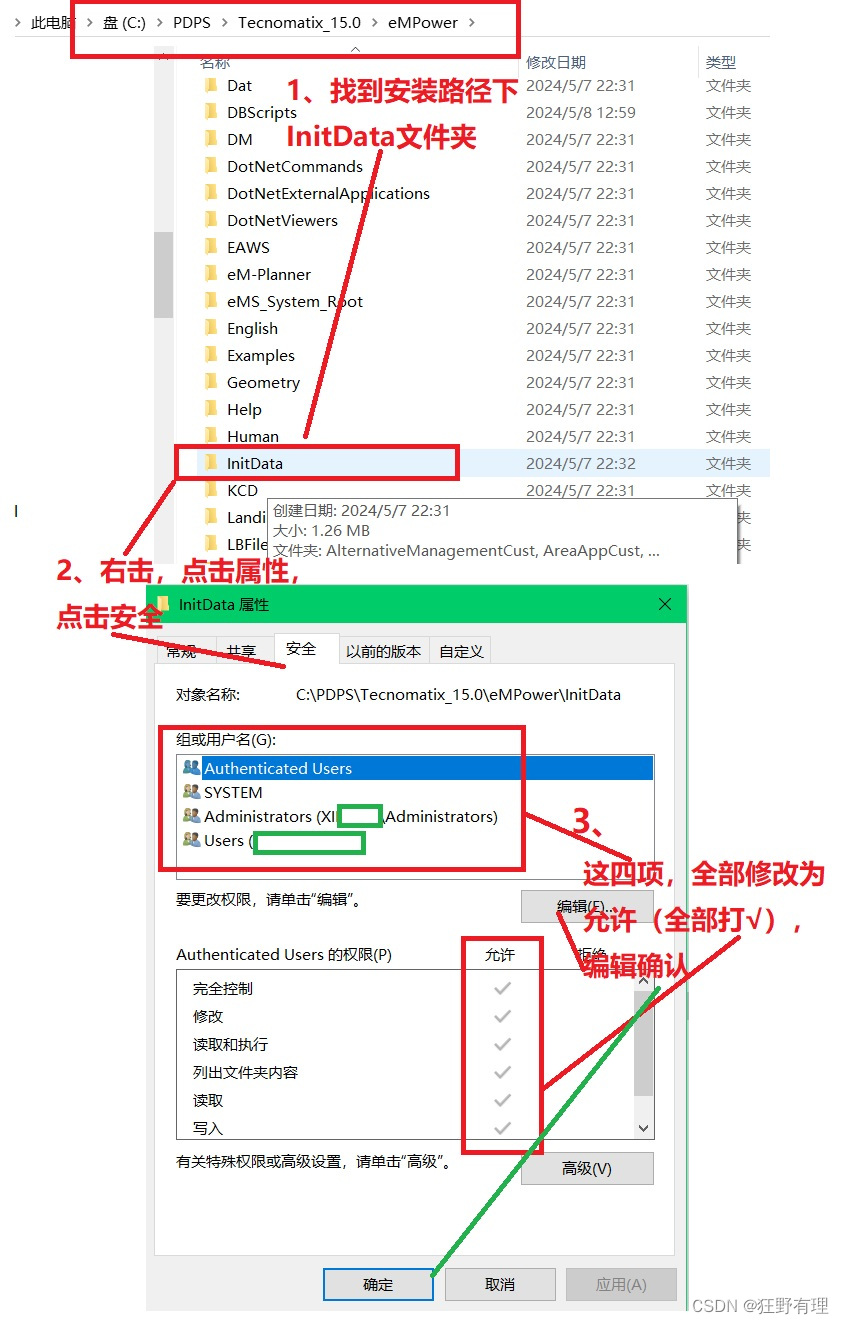
图G12 权限设置
第8章 运行和语言汉化
8.1 打开软件
8.1.1 先尝试打开PD,如---图H1,打开成功,如---图H2
出现问题: Cannot launch application-license not found. please consult your system administrator参考文章:PDPS安装常遇问题-CSDN博客
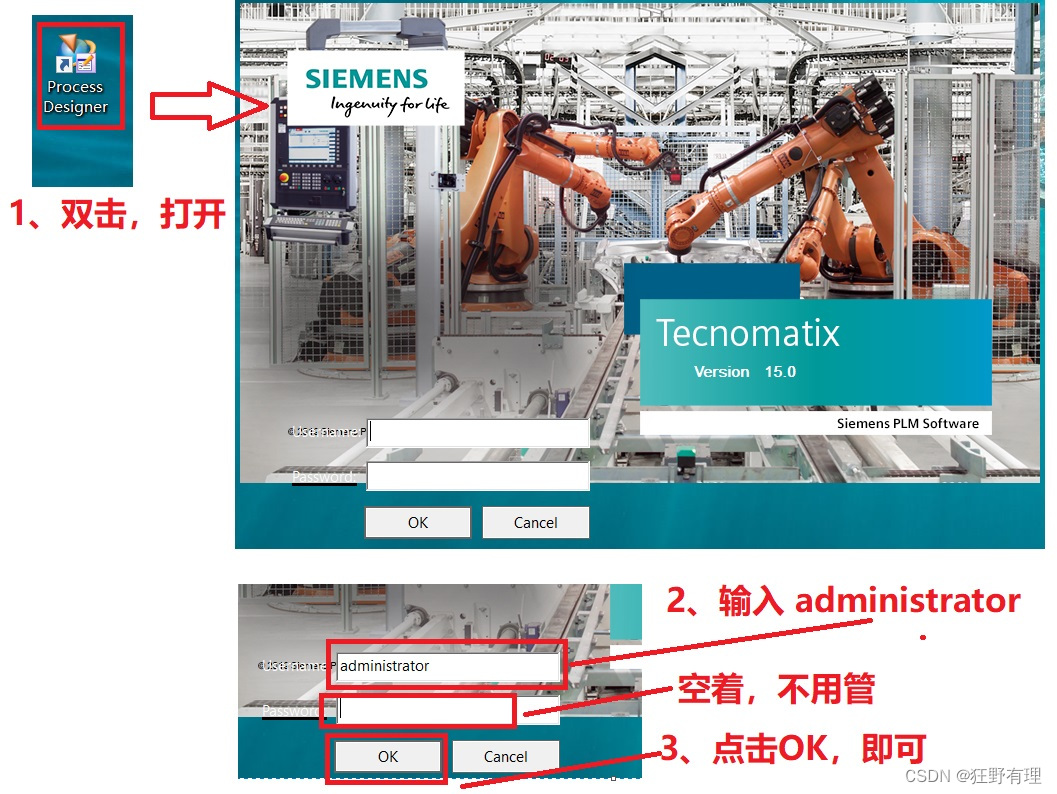
图H1
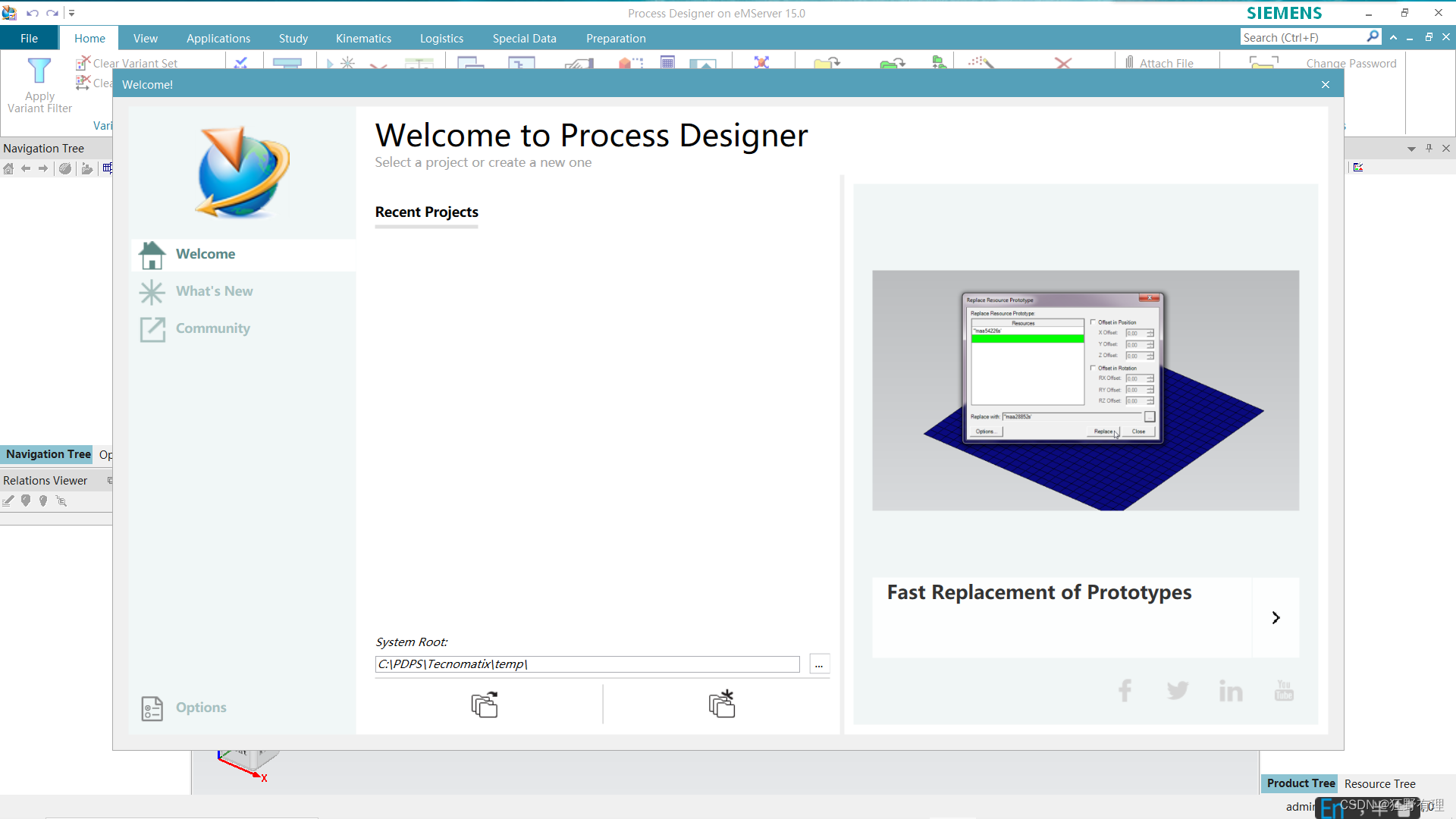
图H2 PD成功
8.1.2 尝试打开PS(Process Simulate Standalone – eMServer compatible)
打开成功,如---图H3

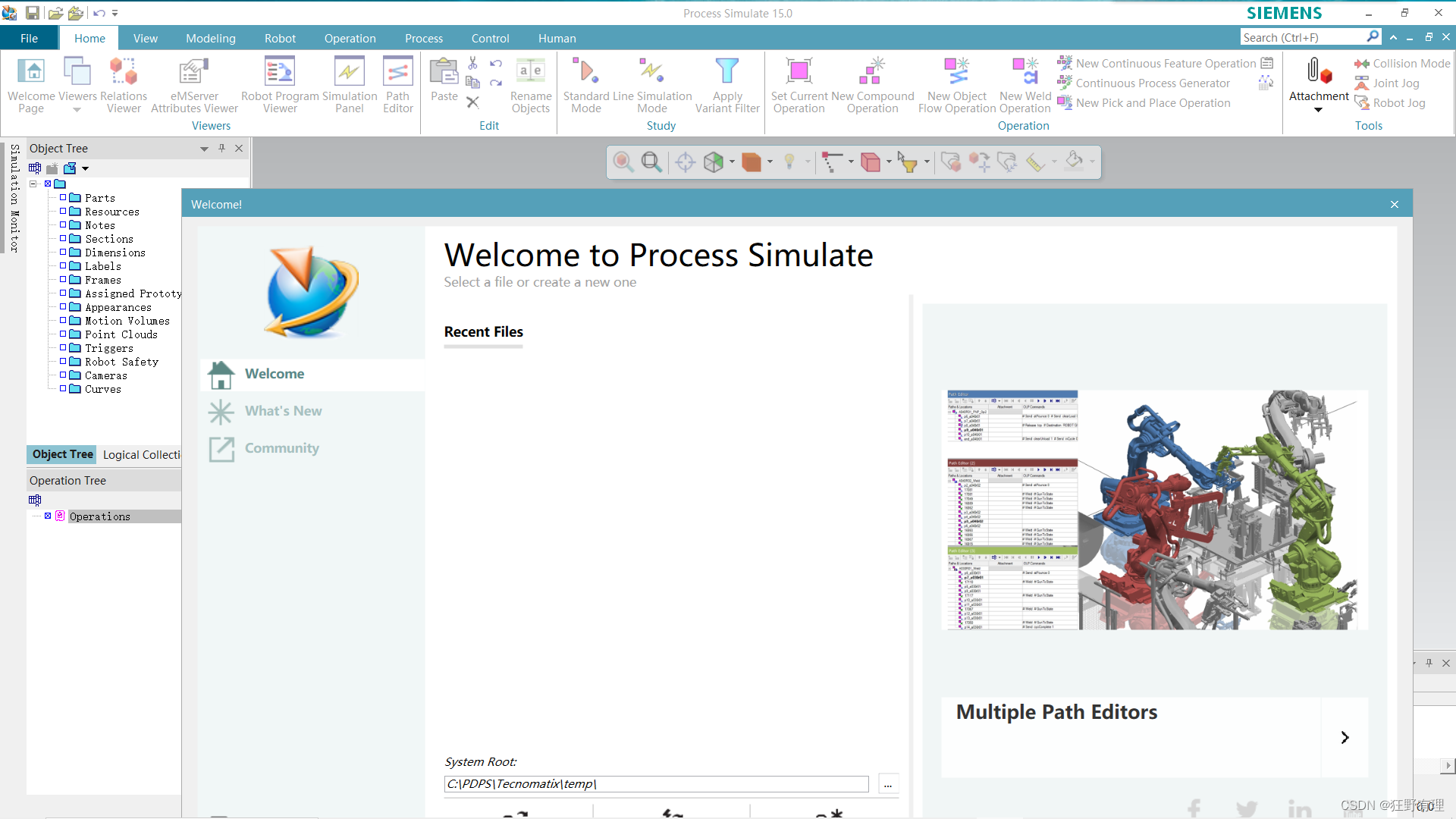
图H3
8.2 语言汉化
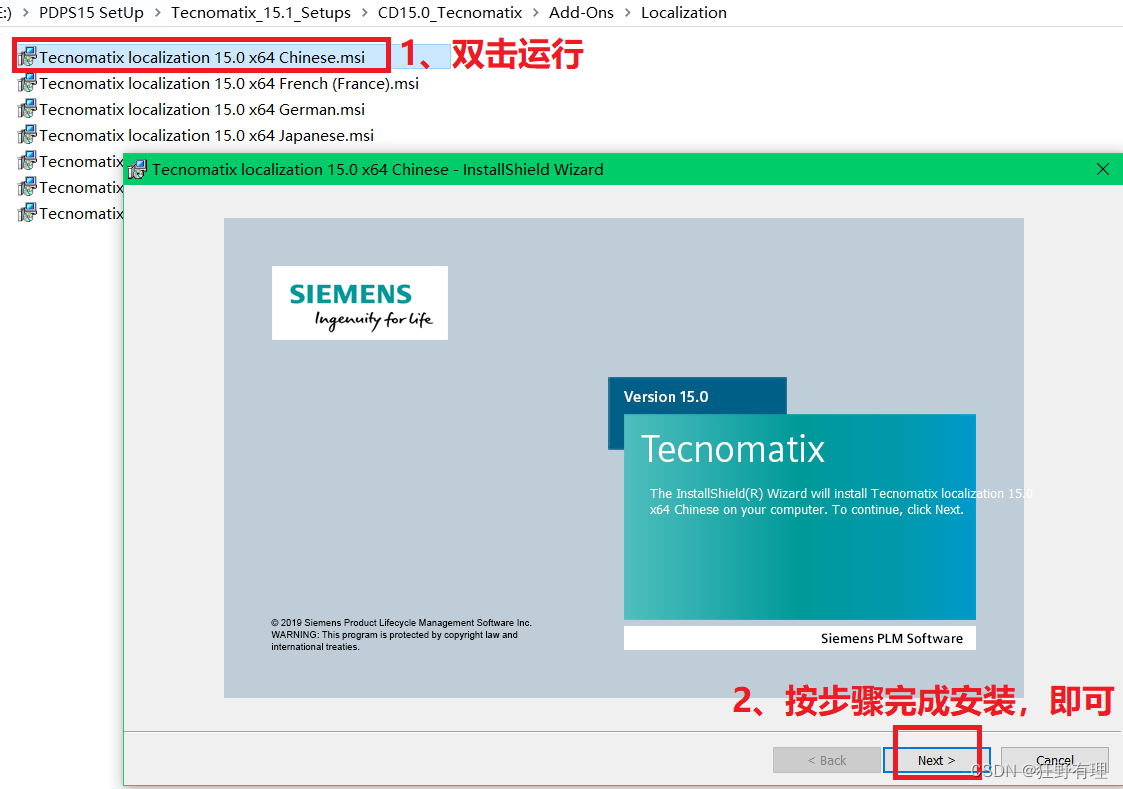
本文参考原博文:PDPS15(Tecnomatix_15.0)安装包及安装教程分享_pdps安装教程-CSDN博客
本文中常遇问题,解决需参考博文:PDPS15---安装过程---常遇问题---分享-CSDN博客
图片制作不易,略不清晰-望理解,感谢阅览!
自行提取安装包
链接:https://pan.baidu.com/s/1drA12F6j2HjzvUSPoSwMOA
提取码:9898
------爱于火烧云天里,醉于时光霎那间